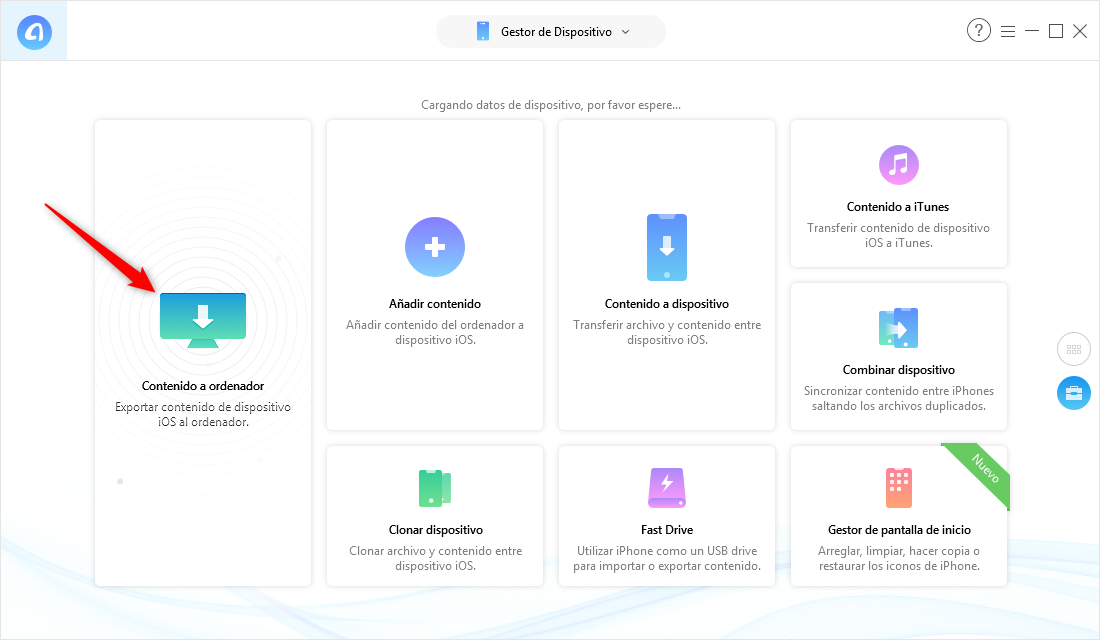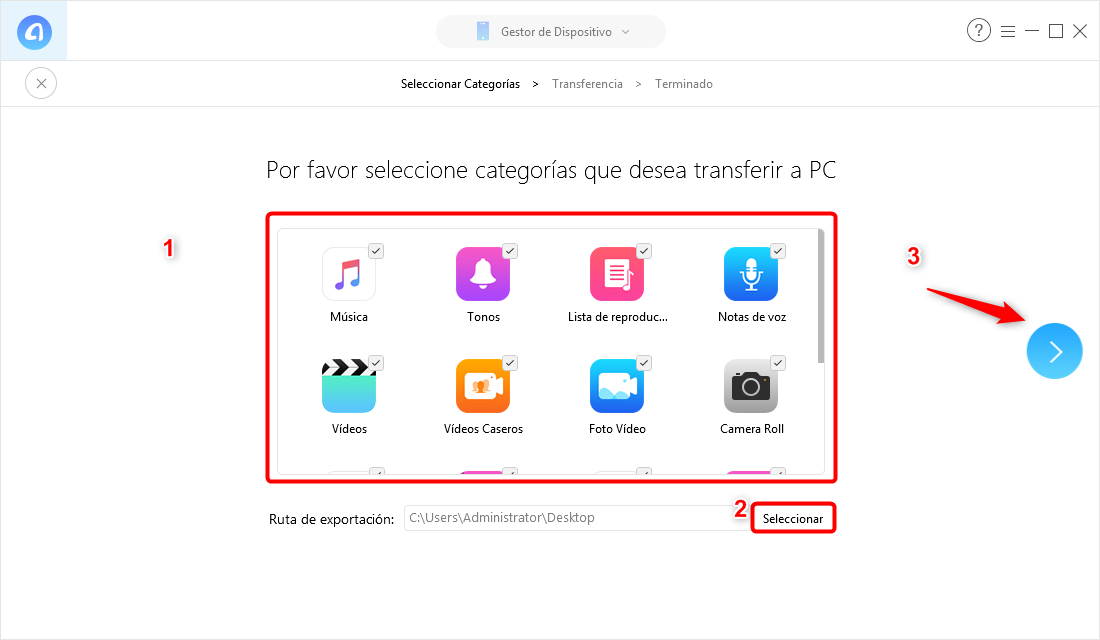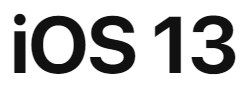Cómo arreglar el error 2 de iTunes
¿No puedes instalar o actualizar iTunes y aparece el mensaje de error 2? Lee este texto, te brindará varias soluciones para ayudarte a solucionar el problema del error 2 de iTunes.
Por
Aquiles Li | Publicado: 29. 6. 2018, Actualización: 14. 6. 2019
El error 2 de iTunes siempre ocurre cuando desea actualizar o instalar iTunes en Windows, y hay muchas razones que pueden llevar a este error. Si no sabes cómo resolver este problema, no te preocupes. Esta publicación resumirá algunos consejos y soluciones que te ayudarán a solucionar el error 2 de iTunes fácilmente.
Cómo arreglar el error 2 de iTunes
Método 1. Inicia sesión en tu ordenador como administrador. Si no estás seguro si has tenido una cuenta de administrador, puedes verificar el tipo de cuenta después de iniciar sesión. También puedes consultar el sistema de ayuda de tu ordenador, comunícate con tu departamento de IT o visita support.microsoft.com para obtener ayuda.
Método 2. Instala el último Microsoft Windows. Visita el sitio web de actualización de Microsoft Windows para descargar las últimas actualizaciones. Debido a que iTunes solo funciona bien con Windows 7 o posterior, primero debes asegurarse de que tu ordenador cumpla con ese estándar.
Método 3. Retira iTunes en tu ordenador. Si iTunes no puede instalar o reparar, puede ser necesario limpiar los archivos de instalación de iTunes anteriores y desinstalar iTunes en tu ordenador. Y luego puedes reinstalar iTunes y los componentes relacionados.
Método 4. Comprueba si hay algún software en conflicto. A veces, hay algunos procesos en segundo plano conflictivos que pueden causar problemas que impiden la instalación de aplicaciones como iTunes. Por lo tanto, si ha instalado un software de seguridad y no ha podido instalar iTunes para Windows, es posible que debas desactivar o desinstalar el software de seguridad para intentarlo.
Consejo Adicional: Manera fácil para hacer copia de seguridad para iPhone sin iTunes
En esta parte, presentaremos una poderosa alternativa de iTunes, AnyTrans, para ayudarte a hacer una copia de seguridad del contenido de su iPhone en el ordenador con facilidad.
Con AnyTrans, puedes hacer copias de seguridad de casi todos tus datos importantes de iPhone en el ordenador, como música, fotos, videos, aplicaciones, contactos, mensajes, notas, etc. Al mismo tiempo, también puedes agregar cualquiera de estos archivos de respaldo del ordenaodr al iPhone sin borrando cualquier información existente.
Paso 1Descarga AnyTrans y ábrelo en tu ordenador> Conecta tu iPhone con el ordenaodr por un cable USB.
Paso 2Haz clic en el botón Contenido a Mac/ PC.
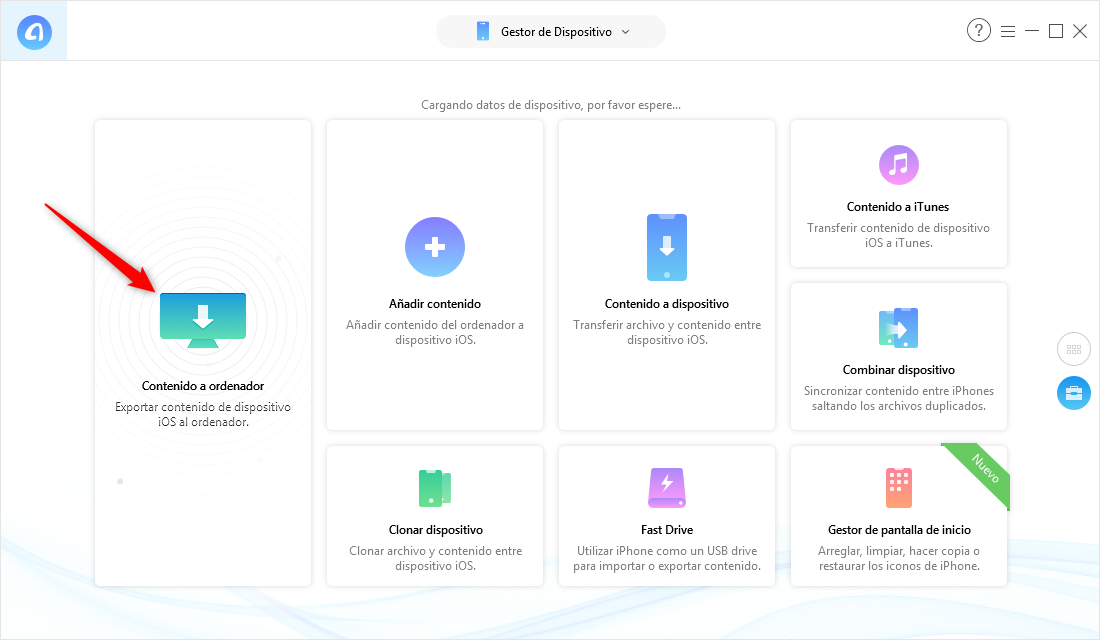
AnyTrans
Paso 3Selecciona los elementos que deseas respaldar> Haz clic en el botón para configurar el destino en la computadora> Haz clic en la flecha derecha para iniciar.
para configurar el destino en la computadora> Haz clic en la flecha derecha para iniciar.
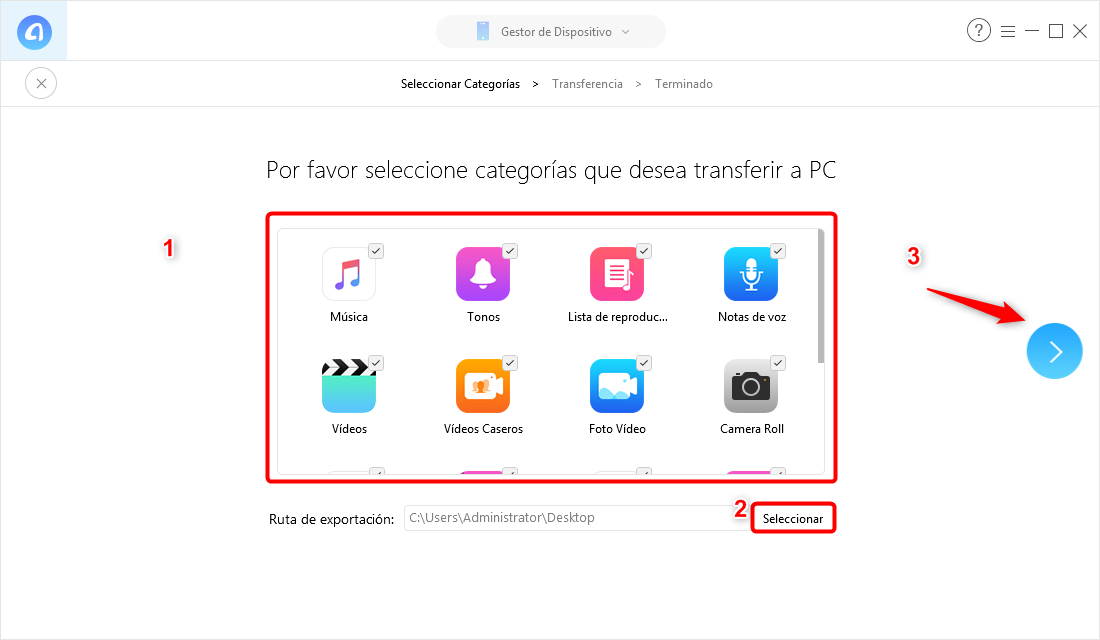
Hacer backup
Conclusión
Los consejos sobre cómo solucionar el error 2 de iTunes se resumen arriba en esta publicación, y espero que con uno de ellos puedas resolver tu problema. Por fin, no te olvides a probar AnyTrans.

Aquiles Li


Miembro de iMobie, interesa muchísimo sobre técnico y móviles. Usuario de dispositivos iOS desde iPod nano 4 y de Android desde HTC ONE X.
 AnyUnlock
AnyUnlockDroidKit
 PhoneRescue para iOS
PhoneRescue para iOSPhoneRescue para Android